
TURINYS
- 1 Asus maršrutizatorių modeliai
- 2 „Asus“ maršrutizatoriaus išorinė sąsaja
- 3 Kaip prijungti „Asus“ maršrutizatorių
- 4 Kaip iš naujo nustatyti „Asus“ maršrutizatorių
- 5 Prisijunkite prie „Asus“ maršrutizatoriaus
- 6 Kaip nustatyti „Asus“ maršrutizatorių
- 7 Kaip atsisiųsti programinę -aparatinę įrangą ir įdiegti
- 8 Įvairių modelių niuansai ir kaip įvesti „Asus“ maršrutizatorių nustatymus
Asus maršrutizatorių modeliai
Dabartinių „Asus“ maršrutizatorių asortimentas yra gana platus. Dabar jų yra apie 30. Kiekvienas iš jų turi savo ypatybes ir niuansus, ir dažnai tai taip pat taikoma nustatymams. Verta atkreipti dėmesį į įdomų įvairių modelių dizainą, nes, matyt, įmonė nebijo eksperimentuoti su stiliumi ir išvaizda. Tik kokie yra modeliai RT-AC5300 arba RT-AC3200, kurie primena ežius su daugybe antenų.
 Kuris yra geriausias pirkti „Wi-Fi“ maršrutizatorių?Specialiame mūsų portalo leidinyje mes jums išsamiai pasakysime, kaip pasirinkti maršrutizatorių. Sužinosite technines charakteristikas: prisijungimo greitį, dažnių diapazonus, prievado greitį, antenų tipus, diapazoną, įrangą. Kaip patiems prijungti „Wi-Fi“ maršrutizatorių.
Kuris yra geriausias pirkti „Wi-Fi“ maršrutizatorių?Specialiame mūsų portalo leidinyje mes jums išsamiai pasakysime, kaip pasirinkti maršrutizatorių. Sužinosite technines charakteristikas: prisijungimo greitį, dažnių diapazonus, prievado greitį, antenų tipus, diapazoną, įrangą. Kaip patiems prijungti „Wi-Fi“ maršrutizatorių.
„Asus“ maršrutizatoriaus išorinė sąsaja
Išoriškai beveik visi „Asus“ maršrutizatoriai atrodo vienodai, išskyrus modelius su unikaliu dizainu. Paprasčiausiu atveju tai yra langelis horizontalioje padėtyje, ant kurio yra padėties indikatoriai. Priklausomai nuo konfigūracijos, gali būti nuo 1 iki 6 antenų. Paprastai kuo daugiau antenų, tuo geresnis gaunamo signalo kokybė, o tai reiškia didesnį ryšio stabilumą. Galinėje pusėje yra LAN, WAN prievadai, maitinimo jungtis, USB ir atstatymo mygtukas. Apskritai taip atrodo dabar bet kuris klasikinis maršrutizatorius.

Kaip prijungti „Asus“ maršrutizatorių
Tiesą sakant, prisijungimas yra viena iš paprasčiausių operacijų prieš nustatant „Asus“ maršrutizatorių. Mums reikia kabelio, kuris yra komplekte. Paprastai jis yra mėlynos spalvos. Jungtys yra prijungtos tik norint prijungti kompiuterį prie maršrutizatoriaus. Jis naudojamas pradiniams prisijungimo ir tinklo nustatymams, kai „Wi-Fi“ dar nepasiekiamas. Verta paminėti, kad daugelis šiuolaikinių modelių turi paruoštą svečių belaidį tinklą, kuris įjungiamas iš karto. Tai labai supaprastina konfigūraciją, nes jums nereikia fiziškai prijungti kabelių, jums tiesiog reikia prisijungti prie svečių tinklo ir konfigūruoti maršrutizatorių savaip.

Norėdami prijungti kompiuterį ir maršrutizatorių pradinei konfigūracijai, turite naudoti vieną iš LAN prievadų. Paprastai jie pažymėti geltonai, sunumeruoti ir pažymėti. Tai yra, mes prijungiame vieną kabelio galą prie maršrutizatoriaus LAN, o kitą - prie kompiuterio ar nešiojamojo kompiuterio tinklo plokštės jungties.
Taip pat turime fiziškai prisijungti prie IPT tinklo. Dažniausiai tai yra paprastas tinklo kabelis, įvestas į butą ar namą. Jam maršrutizatorius turi WAN jungtį, kurią galima nurodyti mėlyna spalva.
Kai kuriais atvejais galite prisijungti prie savo teikėjo per 4G modemą. Tačiau tam maršrutizatorius turi turėti USB jungtį ir galimybę palaikyti 4G. Tai viskas, reikia prijungti du tinklo kabelius ir vieną maitinimo adapteriui. Viskas yra paruošta prieš einant tiesiai į „Asus“ maršrutizatoriaus nustatymus.
Kaip iš naujo nustatyti „Asus“ maršrutizatorių
Yra du būdai, kaip atkurti gamyklinius numatytuosius nustatymus: iš administravimo skydo ir naudojant įrenginio dėklo atstatymo mygtuką. Vėliau susidursime su programinės įrangos atstatymu.

Nustatymų nustatymas iš naujo naudojant mygtuką yra labai paprastas - jį reikia rasti galiniame arba apatiniame skydelyje. Dažnai jis yra įleidžiamas taip, kad jį galėtumėte pasiekti tik rašikliu ar sąvaržėle. Paspauskite vieną kartą ir suaktyvinkite atstatymo procesą. Kartais reikia šiek tiek paspausti mygtuką. Bet kokiu atveju geriau paaiškinti šį punktą maršrutizatoriaus vadove.
Prisijunkite prie „Asus“ maršrutizatoriaus
Visa konfigūracija atliekama naudojant specialią maršrutizatoriaus programinę įrangą. Iš esmės tai yra scenarijų rinkinys, saugomas įrenginyje ir pasiekiamas per bet kurią žiniatinklio naršyklę. Norėdami prisijungti prie maršrutizatoriaus, turite žinoti jo IP adresą. Pagal numatytuosius nustatymus tai paprastai yra visų tipų maršrutizatorių standartas. „Asus“ maršrutizatoriams įėjimas į nustatymus paprastai yra 192.168.1.1 ir jis įvedamas į bet kurios naršyklės adreso juostą. Įkėlus įrenginį, norint pasiekti nustatymus, iš vartotojo reikės vartotojo vardo ir slaptažodžio. Pagal numatytuosius nustatymus tai paprastai yra administratoriai ir administratoriai. Tikslią prisijungimo informaciją galite sužinoti pažiūrėję į lipduką maršrutizatoriaus apačioje.

Beje, ten taip pat nurodytas numatytasis IP adresas. Prisijungus patartina pakeisti slaptažodį į savo, saugesnį. Tai aktualu, jei dėl kokių nors priežasčių maršrutizatorių galima įvesti iš išorės.
Kaip nustatyti „Asus“ maršrutizatorių
Prisijungęs maršrutizatorius gali iš karto pasiūlyti greitą sąranką. Y., Užbaikite visų pagrindinių belaidžio tinklo veikimui būtinų parametrų diegimą. Čia vartotojas nebus supainiotas dėl daugybės meniu elementų ir nustatymų. Tačiau norėdami gauti tikslesnį nustatymą, turėsite atlikti visus veiksmus po taško.
DHCP
DHCP reiškia „Dynamic Host Configuration Protocol“. Tai, savo ruožtu, gali būti išversta kaip „Dynamic Host Configuration Protocol“. Šis protokolas apibrėžia daug parametrų ir parinkčių automatiškai nustatyti tinklo veikimo parametrus. Tačiau DHCP labiausiai veikia su IP. Jis automatiškai paskirsto IP adresus kiekvienam naujam prijungtam įrenginiui.
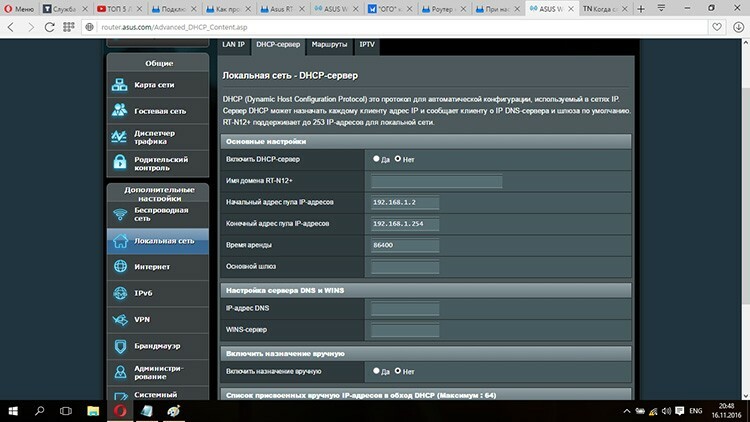
Taigi galite išvengti vardų konfliktų tame pačiame tinkle ir nesijaudinti dėl rankinio šliuzo, DNS ir IP duomenų nustatymo. Visuose šiuolaikiniuose maršrutizatoriuose šis protokolas įjungtas pagal numatytuosius nustatymus. Bet jei reikia, galite jį išjungti. Tai galima padaryti einant į žiniatinklio sąsajos skiltį „Vietinis tinklas“. Ir čia, DHCP serverio skirtuke, galite panaikinti žymės langelio „Įgalinti rankinį priskyrimą“ žymėjimą.
PPPoE ryšys
Tai „taškas prie taško“ protokolas per eternetą, kuris tapo populiariausia ryšio su IPT forma. Naudodami PPPoE maršrutizatoriuje galite prisijungti prie interneto. Visi susiję parametrai administratoriaus skydelyje yra skyriuje „Internetas“. Elementas „Ryšio tipas“ siūlo pasirinkti vieną iš variantų, tarp kurių mus domina PPPoE.
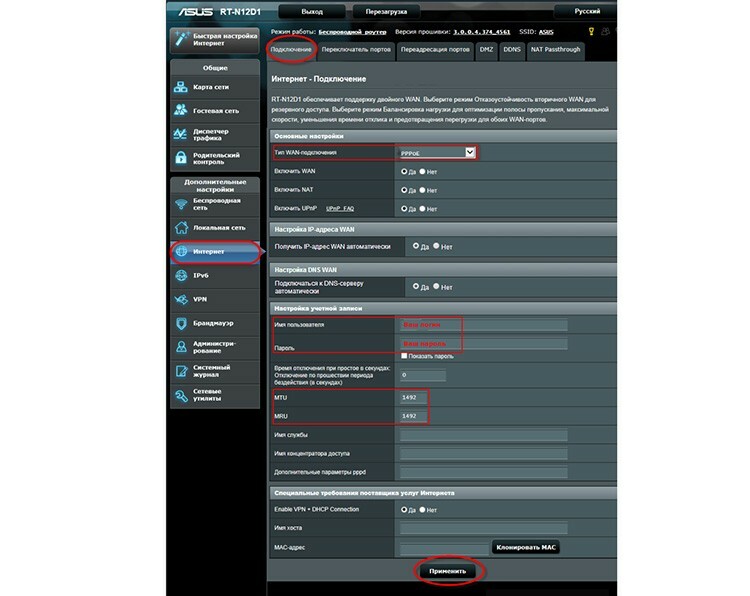
Tada paskyroje turite nurodyti vartotojo vardą ir slaptažodį, kuriuos turėjo išduoti interneto tiekėjas. Atlikę pakeitimus, turite spustelėti „Taikyti“. Štai ir viskas, dabar maršrutizatorius turi prieigą prie interneto.
VPN naudojant LTP arba PPTP
VPN yra virtualus privatus tinklas, sukurtas remiantis galiojančiu interneto ryšiu. Paprastai jis organizuojamas tarp dviejų mazgų, tarp kurių duomenų perdavimas turi būti apsaugotas. Naudodami VPN galite apsaugoti duomenis nuo trečiųjų šalių trukdžių.
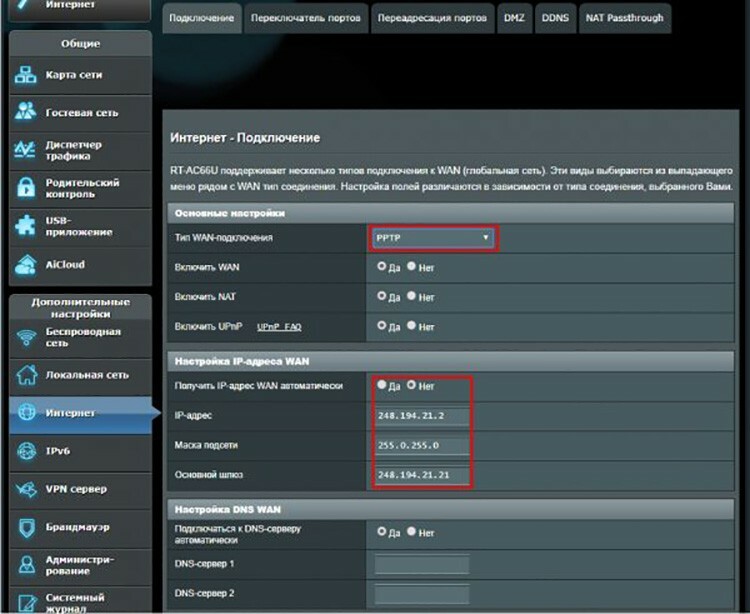
VPN galima įdiegti naudojant įvairius protokolus, tokius kaip LTP arba PPTP. Beveik visi „Asus“ maršrutizatoriai juos palaiko. Norėdami nustatyti VPN tarp teikėjo ir kliento, turite dar kartą apsilankyti ryšio nustatymuose ir išskleidžiamajame meniu pasirinkti PPTP arba LTP. Tada turėtumėte sužinoti, ar teikėjas automatiškai išduoda IP adresą. Jei ne, turite jį gauti ir nurodyti rankiniu būdu. Tada belieka įvesti paskyros duomenis (prisijungimo vardą ir slaptažodį) ir išsaugoti pakeitimus.
„Wi-Fi“ nustatymas „Asus“ maršrutizatoriuje
Prijungus „Asus“ maršrutizatorių, reikia sukurti belaidį ryšį. Ir tam, kad įrenginiai, kuriems reikia darbo internete, galėtų prisijungti prie maršrutizatoriaus, jis turi transliuoti bendrą vietinį tinklą, priimdamas ir siunčiantis duomenis savo klientams. „Asus“ maršrutizatoriuose tai daroma naudojant skyrių „Belaidis tinklas“. Pirmas dalykas, į kurį dabar turėtumėte atkreipti dėmesį, yra prietaiso veikimo dažnis. Naujesni modeliai gali tai padaryti 5 GHz dažniu. Faktas yra tas, kad šis diapazonas yra mažiau apkrautas, o tai reiškia, kad jis turi mažiau trukdžių iš kitų įvairių įrenginių ir dėl to stabiliau veikia tinklas.
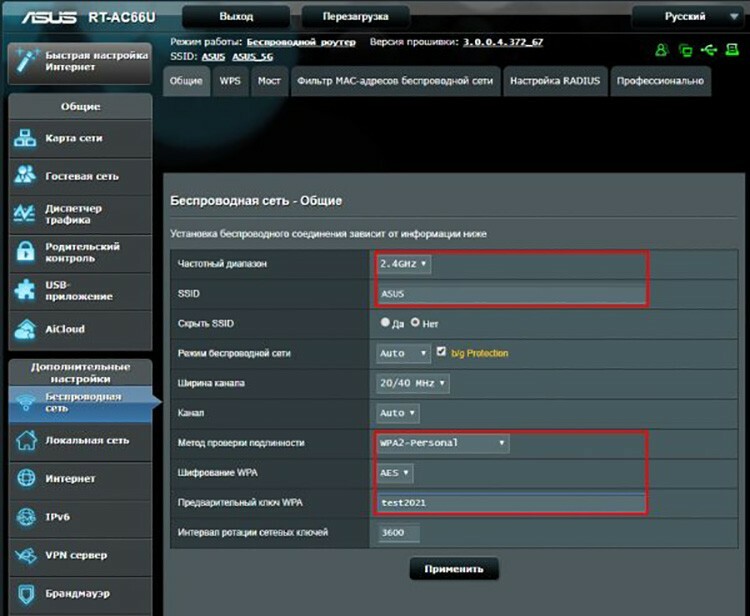
Kitas svarbus elementas yra SSID. Tai tinklo pavadinimas, kuris bus rodomas įrenginio, norinčio prisijungti prie maršrutizatoriaus, tinklų sąraše. Tinklą galite pavadinti, kaip jums patinka - „Moi Wi -Fi“, „Free Net“ arba tiesiog modelio pavadinimu. Tada galite pažymėti langelį „Slėpti tinklą“. Visai naudingas variantas. Nors tikimybė prisijungti aklai neteisėtiems klientams yra labai maža, tačiau tokia galimybė yra. Slėpdami tinklą, galite prisijungti prie jo tik žinodami pavadinimą. Tai yra, jis nebus rodomas galimų sąraše.
Geriau pasirinkti WPA2-Personal ar panašų saugumo metodą. Šiandien tai yra saugiausias kliento autentifikavimo mechanizmas tinkle, nors jis taip pat yra 100% nesaugus. Tada belieka tik pritaikyti atliktus pakeitimus ir bandyti prisijungti iš bet kurio įrenginio.
Kaip nustatyti IPTV
Naujausios programinės aparatinės įrangos versijos ir maršrutizatorių modeliai palaiko IPTV sąranką be papildomų šokių. „Asus“ skyriuje „Vietinis tinklas“ tam yra net atskiras skirtukas. Norėdami perduoti IPTV iš maršrutizatoriaus į išorinį įrenginį, pavyzdžiui, „Smart TV“, turite juos prijungti kabeliu.
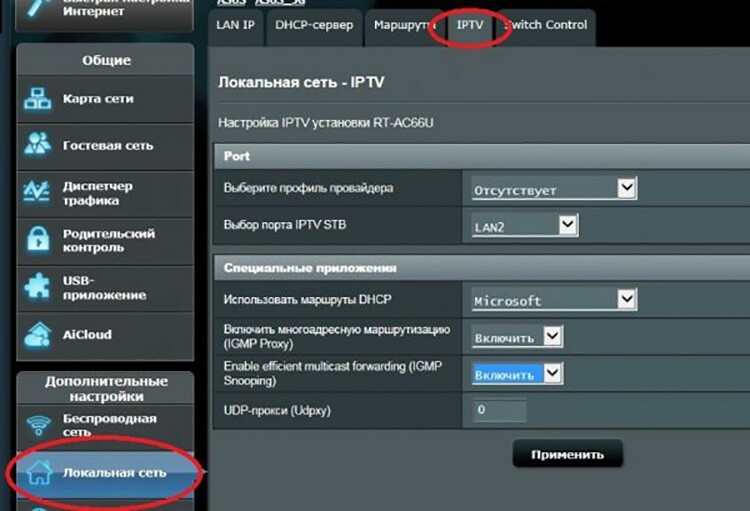
Tada čia, nustatymuose, turite nurodyti prievadą, prie kurio įvyko ryšys. Beje, galite išbandyti iš anksto įdiegtą teikėjo profilį, jei toks yra sąraše. Atlikę pakeitimus, turite spustelėti „Taikyti“.
 Teisinga DIR-300 maršrutizatoriaus konfigūracija.Specialiame mūsų portalo leidinyje mes jums išsamiai pasakysime, kaip sukonfigūruoti „D-Link DIR-300“ maršrutizatorių. Sužinosite „D-Link DIR-300“ maršrutizatoriaus veisles ir jų charakteristikas, kaip prisijungti, kaip iš naujo nustatyti nustatymus, kaip konfigūruoti, ką daryti, jei jums reikia maršrutizatoriaus programinės įrangos ir „D-Link DIR-300“ maršrutizatoriaus nustatymo specifikos, naudojant „Rostelecom“ teikėjo pavyzdį.
Teisinga DIR-300 maršrutizatoriaus konfigūracija.Specialiame mūsų portalo leidinyje mes jums išsamiai pasakysime, kaip sukonfigūruoti „D-Link DIR-300“ maršrutizatorių. Sužinosite „D-Link DIR-300“ maršrutizatoriaus veisles ir jų charakteristikas, kaip prisijungti, kaip iš naujo nustatyti nustatymus, kaip konfigūruoti, ką daryti, jei jums reikia maršrutizatoriaus programinės įrangos ir „D-Link DIR-300“ maršrutizatoriaus nustatymo specifikos, naudojant „Rostelecom“ teikėjo pavyzdį.
Kaip atsisiųsti programinę -aparatinę įrangą ir įdiegti
Paprastai maršrutizatoriai atnaujina savo programinę įrangą automatiškai, be vartotojo įsikišimo. Tačiau šią procedūrą galima atlikti ir rankiniu būdu. To gali prireikti, pavyzdžiui, po nesėkmingo atnaujinimo, nustačius nestabilų įrenginio veikimą arba įdiegus pasirinktinę programinę įrangą.
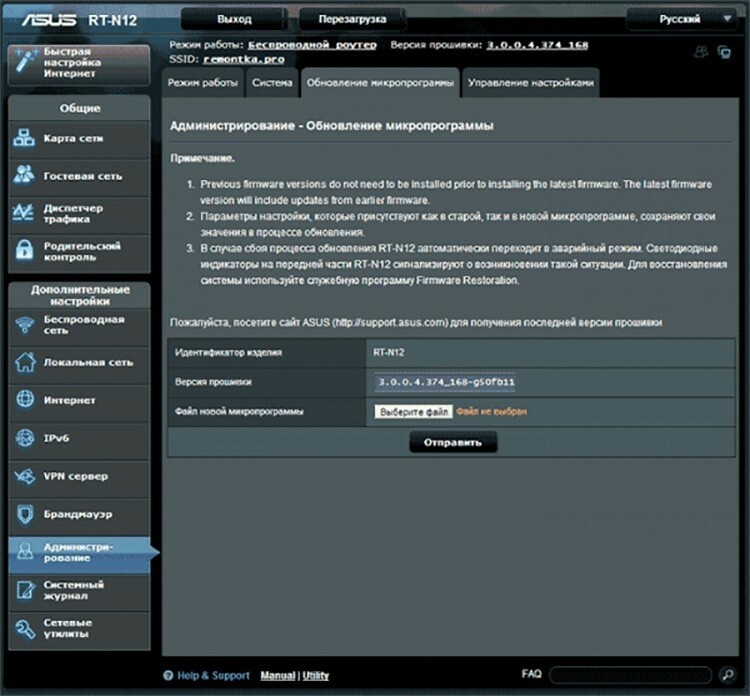
Prieš nustatydami „Asus“ maršrutizatorių ir atnaujindami programinę -aparatinę įrangą, pirmiausia turite jį įsigyti. Geriausia programinę -aparatinę įrangą atsisiųsti iš oficialios „Asus“ svetainės arba patikimų ir gerbiamų šaltinių.
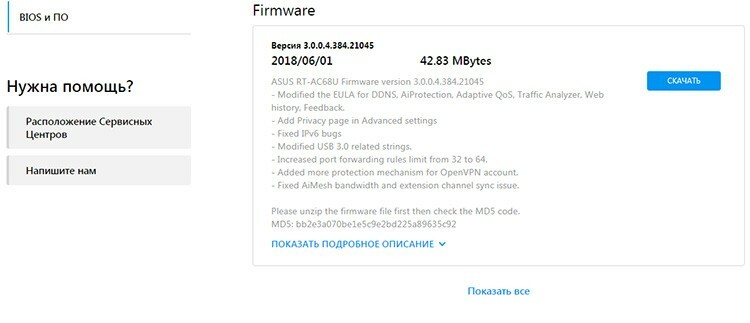
Tada jums reikia eiti į žiniatinklio sąsają ir eiti į skyrių „Administravimas“. Skirtuke „Programinės aparatinės įrangos atnaujinimas“ yra mygtukas „Pasirinkti failą“, kuriuo galite nurodyti atsisiųstą programinę -aparatinę įrangą. Tada jums reikia spustelėti „Siųsti“. Maršrutizatorius kurį laiką bus nepasiekiamas, kol vyksta atnaujinimas. Sėkmingai jį paleidus, jis bus paleistas iš naujo ir pradės veikti. Beje, daugelis ekspertų rekomenduoja mirksint visiškai atstatyti gamyklinius nustatymus. Tai galima padaryti dar kartą skirtuko „Tvarkyti nustatymus“ skiltyje „Administravimas“. Priešais elementą „Gamyklos nustatymai“ yra mygtukas „Atkurti“, kuris suaktyvina šį procesą.
Įvairių modelių niuansai ir kaip įvesti „Asus“ maršrutizatorių nustatymus
Daugelis modelių gali skirtis nustatymo subtilybėmis ir niuansais. Griežtai tariant, skirtumai tarp jų yra minimalūs, ir apie tai galite sužinoti perskaitę vadovą.
Kaip nustatyti maršrutizatorių „Asus RT N12“
Tai vienas iš tų įrenginių, kurie iškart įjungus sukuria svečių tinklą, su kuriuo galite atlikti pradinį parametrų nustatymą. Tačiau prieš sukonfigūruodami „Asus RT N12“ maršrutizatorių, turite patekti į jo administratoriaus skydelį. Jis taip pat standartiškai yra 192.138.1.1. Prieš įvesdami „Asus“ maršrutizatoriaus nustatymus, turite įvesti slaptažodį ir prisijungimo duomenis - admin ir admin.

Visi kiti „Asus RT N12“ maršrutizatoriaus ir „Wi-Fi“ nustatymai atliekami taip pat, kaip ir daugelyje maršrutizatorių.
„Asus RT G32“ maršrutizatoriaus konfigūravimas
Šiuose maršrutizatoriuose labai paplitusi sena programinė įranga, kurios nustatymai šiek tiek skiriasi. Prisijungimas prie „Asus“ maršrutizatoriaus nustatymų atliekamas standartiškai, naudojant 192.168.1.1 ir admin, admin. Vartotojas iškart pasveikins puslapį su pasiūlymu žingsnis po žingsnio atlikti konfigūraciją, o tai leis greitai ir patogiai nustatyti pradinę maršrutizatoriaus konfigūraciją. Bet geriau eiti į visus nustatymus naudodami mygtuką „Pagrindinis“.

Interneto ryšio nustatymas atliekamas per WAN elementą ir skirtuką „Interneto ryšiai“. Priešingu atveju pats nustatymų tipas yra visiškai panašus. Konfigūravus „Asus RT G32“ maršrutizatorių, belieka paspausti mygtuką „Taikyti“.
RT N10 maršrutizatoriaus konfigūravimas
RT N10 maršrutizatoriuose yra bent dviejų tipų programinė įranga: sena (interneto nustatymai atliekami per elementą WAN ir skirtuką „Interneto ryšiai“) ir nauja (yra skyrius „Internetas“). Priešingu atveju visi nustatymai atliekami taip pat, kaip ir aukščiau išvardyti modeliai.

„Asus RT AC51U“ maršrutizatoriaus konfigūravimas
Santrumpa AC maršrutizatoriaus pavadinime reiškia, kad jis gali veikti „Wi-Fi“ kintamosios srovės režimu, todėl šį maksimalų standartą galima nurodyti konfigūravimo metu. Tačiau verta prisiminti, kad jį turi palaikyti visi prie tinklo prijungti įrenginiai.

Be to, šis maršrutizatorius gali dirbti su 4G modemais. Konfigūracija atliekama taip pat, kaip ir PPPoE, nurodant teikėjo suteiktą prisijungimo vardą ir slaptažodį.
Jei turite patirties nustatydami „Asus“ maršrutizatorius, visada galite pasidalinti ja su kitais vartotojais komentaruose.



